Välise kõvaketta ühendamine PS4 -ga

- 4903
- 466
- Ross Erdman
Koos värskenduse 4 väljaandega.50 PlayStation 4 annab võimaluse ühendada väline kõvaketas PS4 -ga mitte ainult multimeediumsisu, vaid ka mängude jaoks. Nüüd saab neid alla laadida otse draivi ja seejärel käivitada ja mängida.

Üks uusimaid püsivara värskendusi võimaldas ühendada välise kõvaketta PS4 -ga.
PS4 toetab HDD ja SSD -ühendust USB 3 pordi kaudu.0. Varem oli ka tugi, nagu PS3, kuid ainult videote ja piltide salvestamiseks. Programme oli võimatu salvestada ja käivitada.
Nüüd on avatud järgmised võimalused:
- Mitu korda saate suurendada salvestusruumi kasutatava ruumi hulka. See tähendab, et saate üheaegselt installida palju rohkem mänge. See on asjakohane ka siis, kui ostate neid ja ärge laadige alla PS -poe. Kuna esimese installimise ajal kopeeritakse kõik andmed täielikult sisemälule;
- Teoreetiliselt on võimalik üles laaditud sisu teisele konsoolile üle kanda, et külastada välkmälu. Peamine on see, et see on rohkem kui 250 GB;
- Uue HDD lihtne ühendus ilma juhtumi reklaamimiseks ja keerukate manipulatsioonide elluviimiseta.

Piirangud PlayStation 4 jaoks mobiilse meediumi kasutamisel:
- Toetatakse ainult USB0 standardseadmeid;
- maht 250 GB kuni 8 TB;
- Ühendus otse ja mitte näiteks jaoturi kaudu, sealhulgas sisseehitatud -in. Vastasel juhul ei näe eesliide teda;
- saab kasutada ainult rakenduste ja nende värskenduste salvestamiseks. Andmeid, ekraani kaadreid ja videot on võimatu salvestada;
- Te ei saa ühendada kahte rakenduse salvestusseadet. Teist tajutakse ainult meediasisu kohana;
- Kui see pole ühendatud, ei saa te mängu HDD -ga alustada, kuigi mäng kuvatakse piirkonnas.
Järgmised mobiilse meediumi mudelid on läbinud ühilduvuse kontrolli:
- WD minu raamat;
- Seagate Backup Plus;
- Seagate'i laienemine;
- Seagate'i varukoopia pluss ultra sale;
- Wd minu passi ultra;
- Toshiba Canvio Connect II;
- Toshiba Canvio põhitõed.

Ühendus ja paigaldamine
Juhised, kuidas ühendada mobiilne kõvaketas PS4 -ga:
- Ühendage HDD või SSD USB0 PlayStation 4 pordiga. Te ei pea arvutis ettevalmistavaid toiminguid tegema;
- Lülitage eesliite sisse;
- Minge jaotisse "Seaded", jaotised "seadmed", üksuse "USB -draivid";
- Valige mobiilne kõvasti ja klõpsake nuppu "Vorming kui laiendatud salvestusruum".
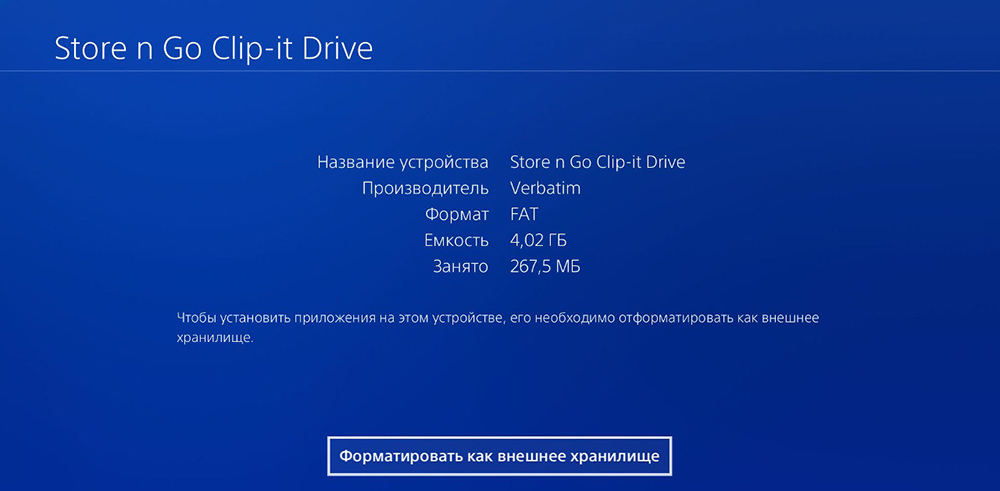
Nüüd on ketas kasutamiseks valmis. Jääb kandja määramine salvestusrakendustele ja nende ülekandmine:
- Minge "seadete" juurde, punkt "salvestusruum";
- Leidke rida "rakenduse installisait" ja valige "Laiendatud salvestusruum";
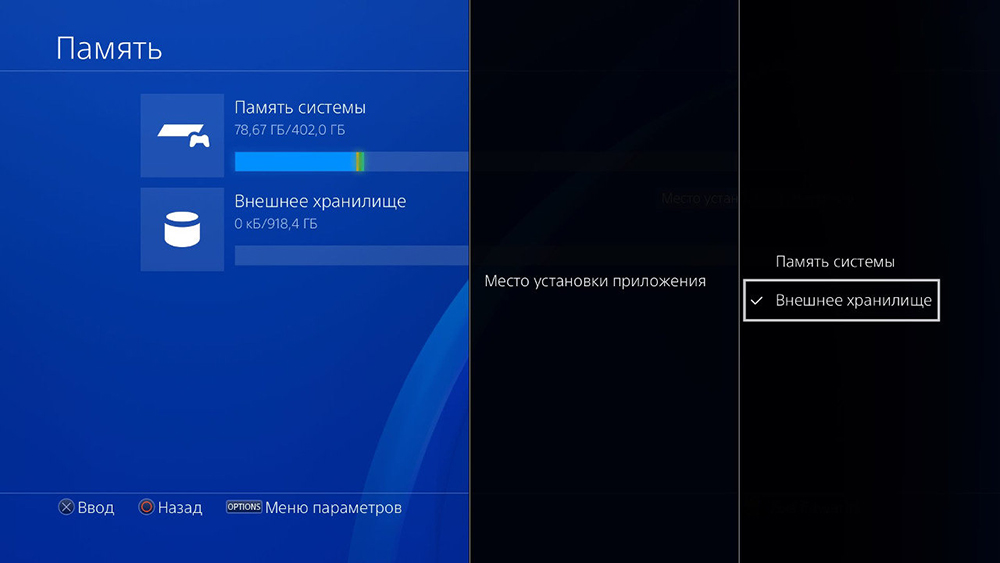
- Minge uuesti seadete juurde (lõik 1);
- Valige mobiiltelefon ja klõpsake nuppu "Rakendused";
- Klõpsake nuppu "Valikud" ja valige "Liigutage laiendatud salvestusruumi";
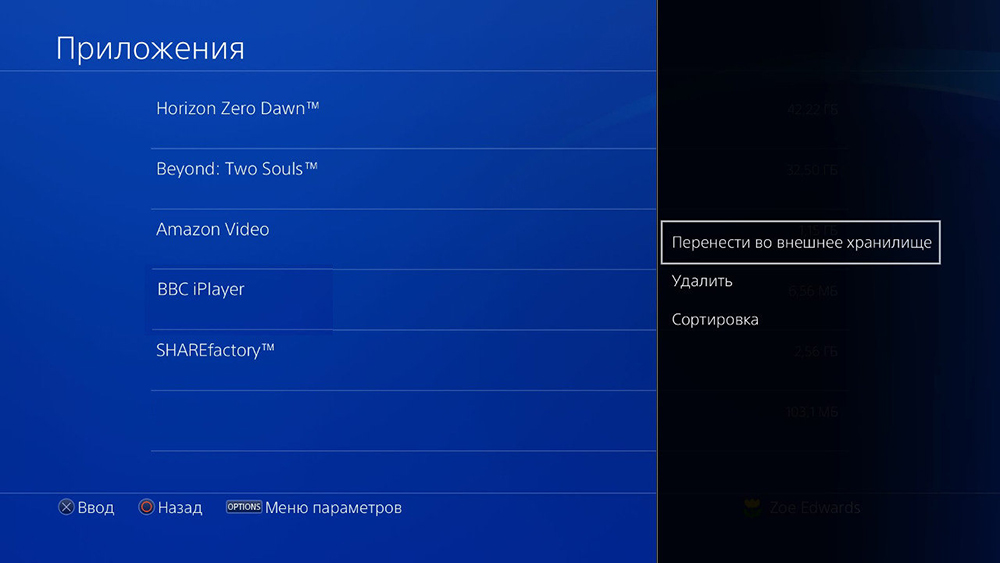
- Pange märkematerjad vajalike nimede kõrvale, mida soovite mobiilseadmesse visata. Võite kohe märkida, et "valige kõik".
Seega ületasite vajalikud taotlused kettale ja määrasite selle tulevikus allalaaditud rakenduste säilitamiseks. Kui mõni mäng on süsteemi mälestuses, saate sellele siiski eemaldatavasse seadmesse lisada. Ajajat mitte rikkumiseks peate selle õigesti välja lülitama:
- Minge kiirmenüüsse ja klõpsake nuppu "Heli/seade";
- Valige "Lõpetage laiendatud salvestusruumi kasutamine";
- Saate seda teha ka menüüst Seaded, valides oma operaatori ja klõpsates "lõpetage kasutamine".
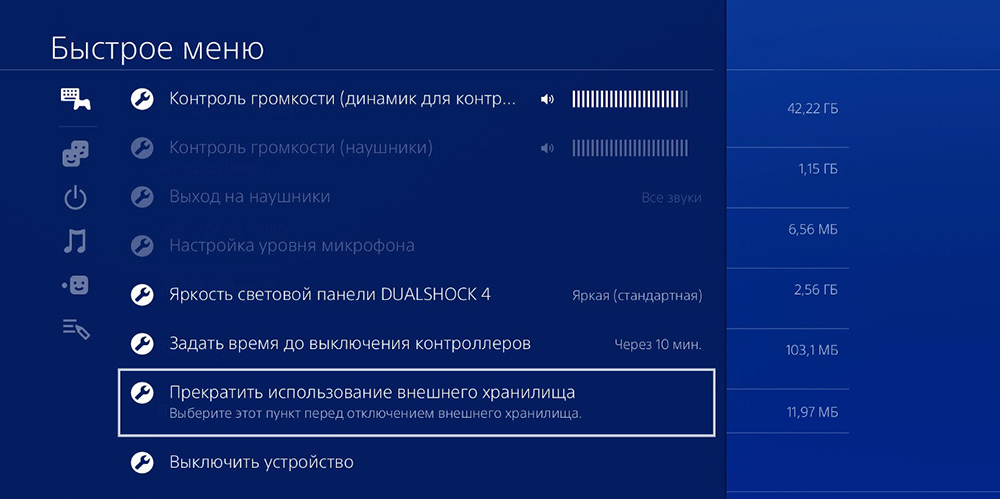
Kõvaketta kasutamine rakenduste salvestamiseks muudab selle mõne muu andmete kohta võimatuks selle salvestamise. Failisüsteemi ei tunnusta personaalarvuti. Ja erinevalt kettast, mida kasutatakse meediumipõhise jaoks.
Kuid saate ühe teise plaadi ühendada USB 2 -ga.0 ja tehke sellest meediumisisu ladustamise koht, näiteks Blu-ray filmid. Selleks tuleb see vormindada Exfatis. Saate teha ühe exfati sektsiooni PlayStation ja ühe arvuti jaoks NTFS -is.
Võimalikud vead
Kui ühendasite mobiilse HDD USB 3 pordiga.0, kuid konsool ei näe seda ja viga on välja antud:
- "Ebapiisav andmeedastuskiirus" - sel juhul on parem kasutada teist meediumi;
- Kood "CE-41901-5" on kandja sobimatu maht;
- CE-41902-6-6-mai tekivad, kui ühendate kaabli liiga aeglaselt; Tehke seda hoolikalt, kuid kiiresti;
- CE-30002-5-vormingus viga. Korda veel üks kord;
- CE-30022-7-kordus vormindamine ja taaskäivitage konsool;
- CE-30006-9-taaselustage kõvaketas, korrake vormindamist. Kui vigu korratakse, kasutage mõnda muud meediumi.
Seetõttu ei näe eesliide sageli üldse ketast või teatab "ma näen, kuid ma ei saa vormindada". Sel juhul saate korrata mitu korda ühenduse loomise katseid, taaskäivitada nii kõvaketas kui ka konsooli. Proovige osta neid seadmeid, mille keegi on juba edukalt ühendanud.
Näiteks üks käesolevas artiklis täpsustatud. Kui teil on kogemusi konsooliühenduse probleemide lahendamisel välise kandja või näpunäidetega, mis väline eemaldatav meedium sobib paremini prefiksiks, kirjutage artikli kommentaarides.
- « Mida peate enne ostmist poes sülearvutis nägema
- Lülitage ülesannete dispetšeri sisse pärast seda, kui administraator on selle lahti ühendatud »

